Naprawienie poprawki błędu SteamUI.dll
Steamui.dll to plik DLL, który jest częścią aplikacji klienckiej zasobów online do sprzedaży gier komputerowych - Steam. Serwis, jak wiadomo, cieszy się ogromną popularnością wśród graczy z całego świata. Może się zdarzyć, że komunikat pojawi się w systemie, w którym ten program jest zainstalowany w błędzie pobierania SteamUI.dll. Zdarza się to zazwyczaj podczas próby uruchomienia powiązanej z nim gry.
Spis treści
Metody rozwiązywania błędu braku SteamUI.dll
Prostym rozwiązaniem problemu jest ponowne zainstalowanie Steam. W tym samym czasie możliwe jest ręczne dodanie SteamUI.dll do systemu lub skorzystanie z pomocy specjalistycznego narzędzia. Możesz także spróbować zaktualizować sterowniki komponentów audio i wideo komputera.
Błędy pobierania SteamUI.dll spowodowane są sytuacjami, które doprowadziły do ich usunięcia lub uszkodzenia. Może to być problem z rejestrem, infekcja pliku wirusem lub złośliwym oprogramowaniem, awaria sprzętu w systemie. Czasami przyczyną może być przestarzały sterownik urządzenia audio lub karty wideo. Na przykład, jeśli napotkasz ten błąd podczas próby uruchomienia gry na Steamie.
Metoda 1: Klient DLL-Files.com
To narzędzie Jest klientem z tej samej usługi dla systemu operacyjnego Windows.
- Po uruchomieniu oprogramowania wpisz "steamui.dll" w pasku wyszukiwania.
- Następnie kliknij nazwę pliku, którego szukasz.
- W następnym oknie kliknij przycisk "Zainstaluj" .
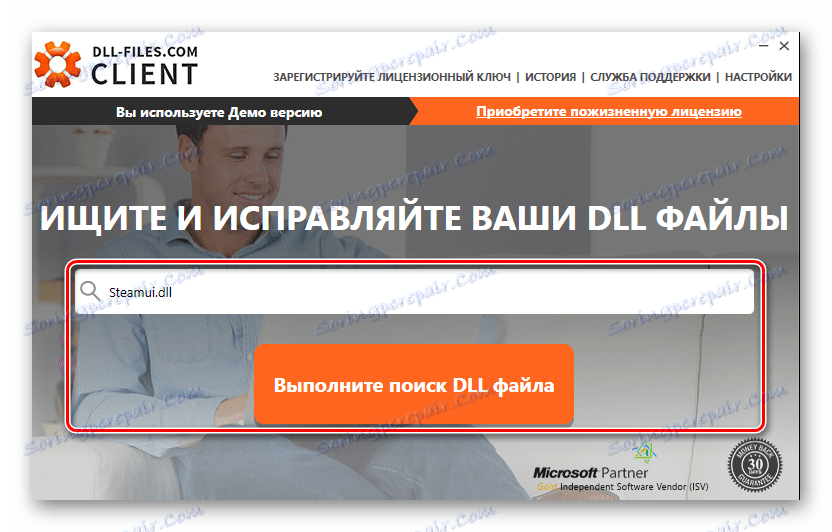
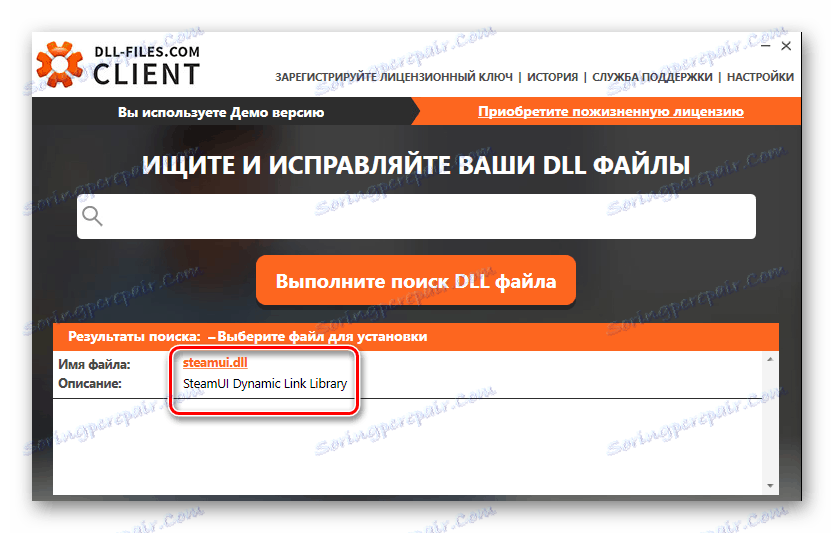
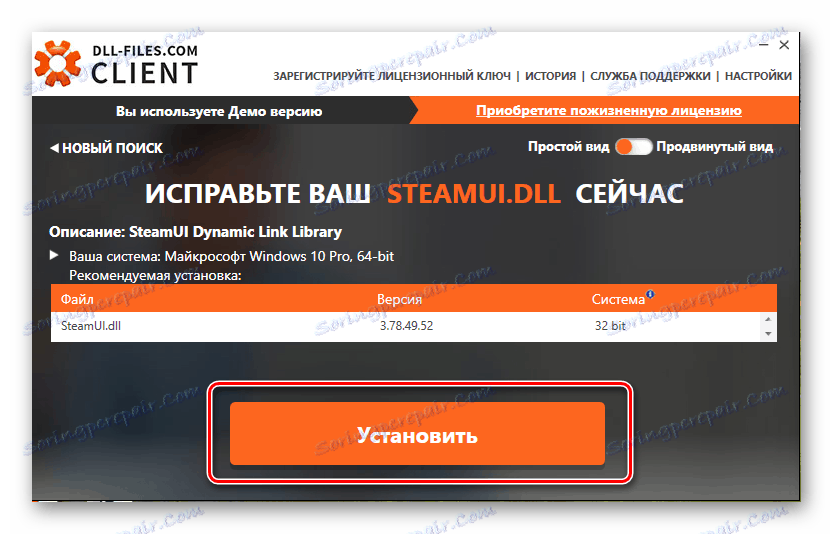
Gotowe, to kończy instalację.
Metoda 2: Ponowna instalacja Steam
Aby to zrobić, musisz najpierw pobrać instalator internetowy klienta Steam.
- Po uruchomieniu instalatora pojawi się okno, w którym klikamy Dalej .
- Zaznaczamy pole "Akceptuję umowę licencyjną" i klikam "Dalej" .
- Wybieramy język. Możesz opuścić "rosyjski" lub dowolnie wybrać dowolny inny.
- Otworzy się następujące okno, w którym wybieramy katalog instalacyjny. Pozostaw domyślną wartość. W tym samym czasie można zmienić adres folderu, klikając "Przeglądaj" . Kliknij "Zainstaluj" .
- Trwa proces instalacji, na końcu którego wyświetlane jest okno pokazujące ukończenie kreatora instalacji. W razie potrzeby zaznaczamy element "Uruchom Steam" i kliknij "Zakończ" .
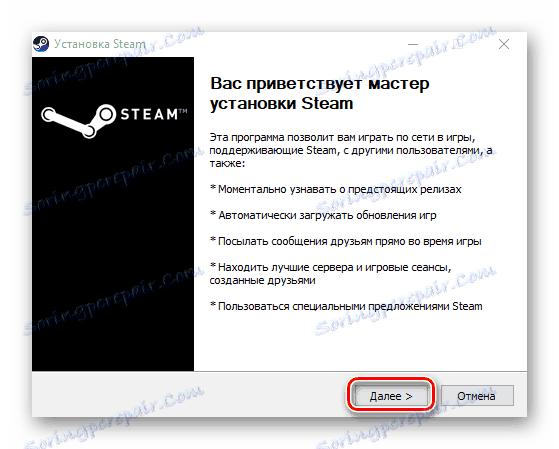
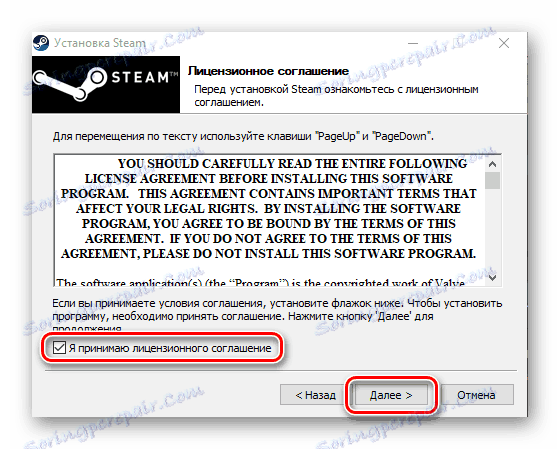
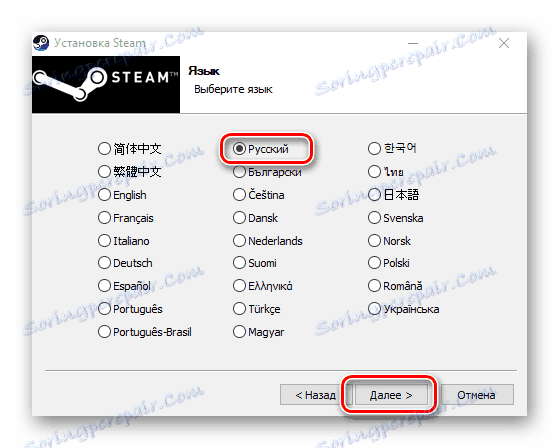
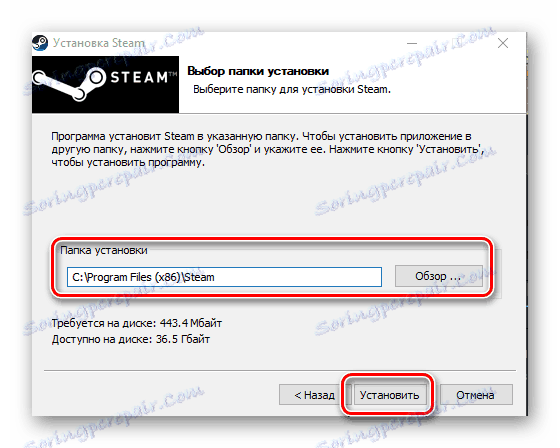
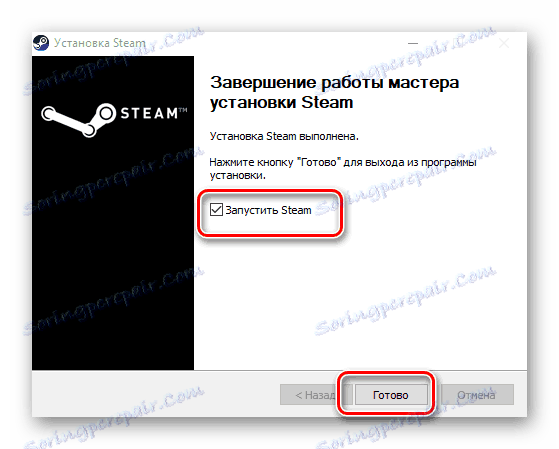
Ta metoda jest najlepszym rozwiązaniem do korygowania błędu.
Metoda 3: Zaktualizuj sterowniki składników komputera
Aby wdrożyć tę metodę, należy pobrać i zainstalować najnowsze wersje odpowiedniego oprogramowania karty audio i wideo ze strony internetowej producenta. Jeśli chcesz, możesz użyć i Rozwiązanie DriverPack - program przeznaczony do automatycznego aktualizowania i instalowania sterowników. Na łączu można również znaleźć informacje na temat korzystania z tego oprogramowania.
Czytaj także: Najlepsze programy do instalowania sterowników
Metoda 4: Pobierz SteamUI.dll
Tutaj musisz załadować plik DLL i skopiować go do określonego katalogu. Po prostu przeciągnij bibliotekę do folderu "System32" .
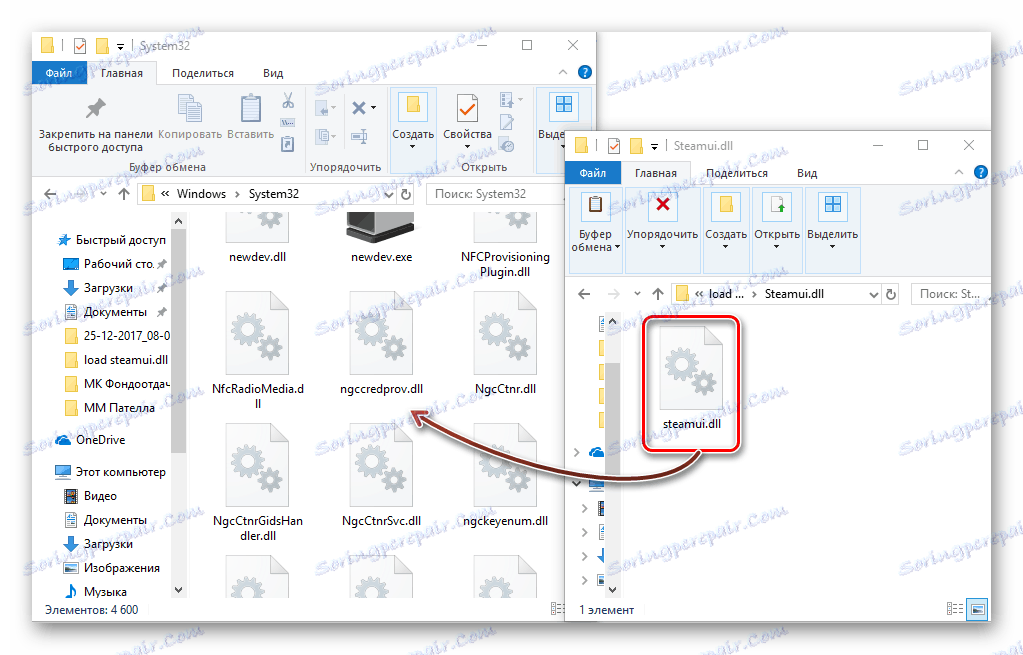
Aby dokładnie określić katalog docelowy w zależności od głębokości bitów systemu operacyjnego, można zapoznać się z zaleceniami w tym artykule . I informacje na temat rejestracji DLL, jeśli istnieje taka potrzeba, można znaleźć tutaj .